Kako spriječiti prekomjerne prozore prometne potrošnje

- 1005
- 120
- Garrett Hane Sr.
Moderni korisnici računalne tehnologije ne ograničavaju se na mogućnosti korištenja samo tehničkog resursa samog uređaja. Pomoću računalne opreme moguće je posjetiti razne web stranice na Internetu, crtajući korisne informacije iz njih. Dobro je ako paket usluga pružatelja usluga ne prati nikakva prometna ograničenja. U ovom slučaju, ne možete ni razmišljati o tome koliko ste potrošili na Internetu, koliko ste sadržaja željeli preuzeti. Ako koristite paket popraćen određenim ograničenjem prometa, tada morate provesti odgovarajuću kontrolu kako ne biste premašili utvrđenu granicu.

Čak i u pozadini OS -a može konzumirati promet. Kako ograničiti svoje apetite - u našem novom članku
Nažalost, ponekad se morate suočiti s neugodnim "iznenađenjem", čiji je krivac vaš operativni sustav Windows 10. Bez vaše želje, ona intenzivno jede vaš promet. Naravno, malo je vjerojatno da ćete biti oduševljeni saznanjem o takvim "ekscentričnostima" Windows 10, malo je vjerojatno da će više voljeti neaktivno. I to je točno, neaktivnost će dovesti do činjenice da će vaš Windows 10 pojesti sav promet, kao rezultat toga jednostavno ne možete ući na Internet, u ekstremnim slučajevima morat ćete snositi dodatne troškove. Spremni smo otkriti vam tajne kako uspješno uspostaviti kontrolu prometa, koje radnje poduzeti kako bi se isključila njegova višak potrošnje.
Metode smanjenja potrošnje prometa
Ne žurite se oprostiti od sustava Windows 10 samo iz razloga što on tako nemilosrdno jede vaš promet. U principu, operativni sustav može biti "pripitomljen" uspostavljanjem kontrole nad njim, omogućujući mu da izvede samo one radnje koje odobravate. To nije tako teško učiniti, ali važno je postaviti sebe da ćete ipak morati napraviti nekoliko manipulacija.
Nadgledanje komunalnih usluga
Preporučujemo da prvo vidite kako se konzumira vaš promet. To je posebno važno učiniti kada imate takav problem nakon instaliranja Windows 10. Da biste to učinili, prvo uđite u "Parametre", zatim slijedite liniju "Mreža i Internet", a zatim na lijevoj strani prozora odaberite drugi redak "Korištenje podataka", kliknite na njega. Odmah ćete doći do stranice na kojima će se prikazati podaci, kako je vaš promet potrošen tijekom posljednjeg mjeseca.
Ako imate interes, koji određeni program jede promet tako nemilosrdno, onda preporučujemo da kliknete na liniju "Informacije o upotrebi". Odmah nakon toga, na zaslonu se pojavljuje popis na kojem će biti navedeni svi programi i aplikacije instalirane na Windows 10, koji bez vašeg znanja konzumira internet-volumen koji je dodijelio davatelj, što prelaze njegovu granicu.
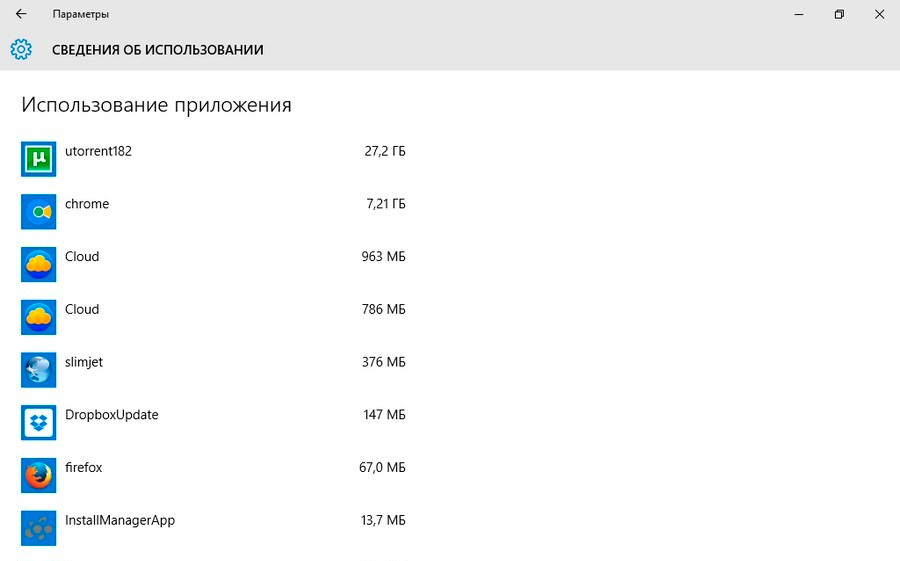
Ovdje prikazuje statistike o korištenju prometa prema aplikacijama
Naravno, preporučujemo da se upoznate s ovim popisom, odmah iz njega izbrišite one aplikacije koje vam ne predstavljaju nikakvo zanimanje, nikad ih ne koristite. Ako vam je program zanimljiv, ali primijetili ste da također aktivno jede vaše internetsko ograničenje, onda vam preporučujemo da ukrotiš njegovu "glupost". Činjenica je da je većina aplikacija usredotočena na automatsko ažuriranje učitavanja. Naravno, takve akcije izazivaju potrošnju više internetskih resursa. Kako ne bi tako nepromišljeno potrošili ograničenje dodijeljeno za mjesec dana, morate uspostaviti kontrolu nad automatskim ažuriranjem. Ako nema hitne potrebe za takvim ažuriranjem, predlažemo da ga samo isključite. Čak i ako se takva potreba nakon toga pojavi, uvijek možete pokrenuti postupak ažuriranja u ručnom načinu rada.
Odspojite ažuriranja OS -a
Programeri softverskih aplikacija uvijek uvode funkciju automatskog ažuriranja za mnoge programe, kao i za operativne sustave. Ovo je dobra ponuda programera, budući da se kodovi ulažu u datoteke ažuriranja, njihova je radnja usmjerena na ispravljanje nedostataka utvrđenih u procesu izravne upotrebe softvera.
Operativni sustav također su orijentirani od strane programera za sustavno primanje ažuriranja, stoga je s malim pokazateljima prometa koji je dodijelio davatelj korisno "poučiti" o tome i sam Windows 10 o takvim postojećim ograničenjima. Nije teško to učiniti ako poduzmete nekoliko koraka. U donjem kutu s lijeve strane je ikona mrežne veze, kliknite na nju s desnom tipkom. Na popisu koji se pojavljuje pronađite redak "Mreža", kliknite na ovu stavku. U prozoru koji se otvara, odaberite parametar Wi-Fi, slijedite ga. Pronađite svoju bežičnu mrežu, idite na nju, a zatim idite na liniju "Dodatni parametri". Na otvorenoj novoj stranici bit ćete pozvani da poboljšate kontrolu, postavite ograničenu vezu.
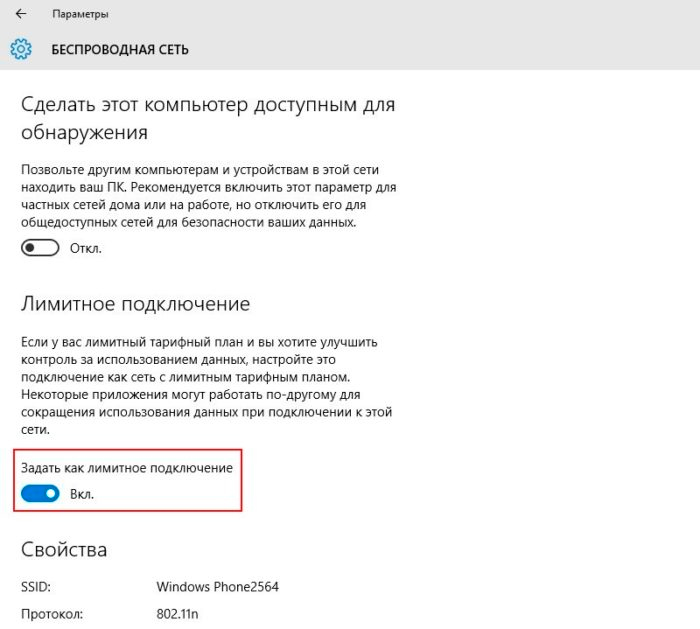
U ovom slučaju prijave će biti ograničene u vezama za ažuriranja resursa
A također je važno razmotriti da je Windows 10 spreman ažurirati ne samo sa službene web stranice Microsofta, već i iz trećih resursa. To vam omogućuje da brzo ažurirate operativni sustav u dobroj situaciji. Međutim, istodobno, OS troši više prometa, jer se ne ažurira samo iz različitih izvora, već i distribuira sam resurs, povećavajući potrošnju prometa. Princip takvog ažuriranja identičan je ruskom bujicu.
Da biste uklonili takve neželjene posljedice za vas, kada netko samo "pojede" promet koji ste odabrali, unesite "parametre", a zatim pronađite opciju odgovornu za ažuriranje i sigurnost, a zatim odmah idite u odjeljak u kojem su parametri postavljeni ažuriranja sustava Windows. Nadalje, opet ćete morati izvršiti prijelaz, u početku unositi "dodatne parametre", a zatim se pomaknuti na liniju koja nudi odabir kako i kada primati datoteke ažuriranja. Sada ćete definitivno pronaći opciju koja nudi ažuriranja iz različitih izvora, morate je onemogućiti.
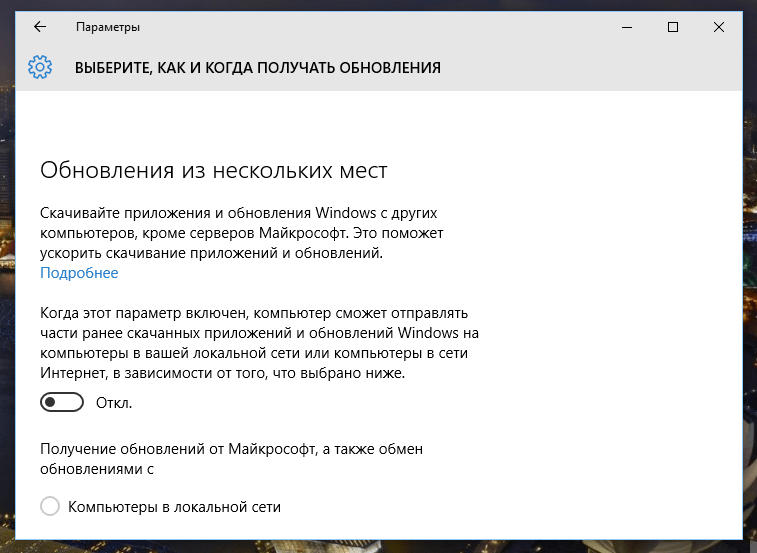
Odspojite ažuriranje s nekoliko mjesta u sustavu Windows 10
Odspojivanje ažuriranja OS aplikacija
Ažurirano "Loves" ne samo Windows 10, već i one aplikacije koje su u početku instalirane zajedno s operativnim sustavom. Također možete isključiti njihovo automatsko ažuriranje, ali samo kroz parametre same Windows Store.
U početku pokrenite Windows App Store, a zatim unesite pokazivač miša na ikonu vašeg profila i kliknite popis "Parametri" koji se otvara. Sada ćete pronaći stavku "Automatski ažurirajte aplikacije", kliknite na nju. Popis aplikacija pojavit će se u novom prozoru, blizu kojeg će se prekidač instalirati, prebacite klizač u položaj "onemogućeno". Nakon toga, čak ni aplikacija koju vaš promet "jede" sa zadovoljstvom više neće moći to učiniti, u skladu s tim, riješit ćete se tako ozbiljnog problema.
Ne zaboravite vidjeti što je u vašem automobilu. Ponekad sam korisnik ne sumnja da uvijek ima bujicu u aktivnom načinu rada, sudjelujući u super -akonu potrošnje prometa. Uklonite ga i slične aplikacije iz automatskog učitavanja moraju. Važno je uzeti u obzir da u vrlo „velikim dijelovima“ pojede promet čak i takvu aplikaciju kao što je Skype, posebno u vrijeme video komunikacije.
Preglednici prilično aktivno povlače promet, bez kojih ne možete, ali programeri su bili zabrinuti zbog toga što biste mogli lupati i uštedjeti, smanjujući potrošnju internetskih resursa. Da biste to učinili, posebno možete koristiti aplikaciju za Google Chrome, koja se naziva "Spremanje prometa".
Korisno je isključiti i sinkronizacija parametara operativnog sustava. To se može učiniti jednostavno ako odete na "parametre", a zatim idite na "račune". Tamo možete otkriti opciju koja je odgovorna za sinkronizaciju, odnosno, isključiti je.
Dakle, ako niste neaktivni, ali pokušavate poboljšati sustav, smanjite potrošnju prometa pomoću naših preporuka, gotovo odmah možete osjetiti pozitivne promjene. Ne bojte se poteškoća, one nisu toliko strašne kao što se čini u početku, prevladavaju probleme, naoružani korisnim znanjem.
- « Postavke upravljača i papučice za popularne igre
- Što učiniti u nedostatku protokola Windows Network ako nema protokola Windows Network »

